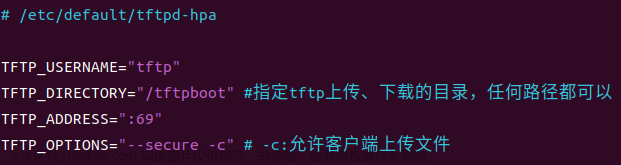虚拟机系列文章
VMware Workstation Player 17 免费下载安装教程
VMware Workstation 17 Pro 免费下载安装教程
windows server 2012安装教程
Ubuntu22.04.3安装教程
FTP服务器搭建
前言
大家好,我是安全天天学,如下给大家带来Ubuntu22.04.3安装教程,如有不足,请指教。
拒绝水文,从我做起
Ubuntu22.04.3安装(图文)
Ubuntu22.04.3官方下载地址
1. 点击Download进行虚拟机镜像下载,下载之后是一个iso文件

2. 点击Vmware打开虚拟机
2. 点击创建虚拟机 -> 自定义 -> 下一步
3. 虚拟机兼容性直接点击下一步

3. 选择稍后安装操作系统 -> 点击下一步

3. 选择Linux -> 选择Ubuntu -> 点击下一步

4. 选择虚拟机名称(默认即可) -> 点击浏览选择虚拟机存储位置(也可以选择默认) -> 点击下一步:
如下操作如果感觉麻烦,全部点击下一步即可

5. 接下来的6步操作全部点击下一步即可 如下图所示:






6. 最大磁盘大小,默认是20,建议把20改为50 -> 点击下一步:

7. 磁盘文件直接点击下一步:

8. 点击自定义硬件 -> 点击CD/DVD -> 点击浏览选择镜像文件 -> 选择文件点击打开 -> 点击确定 -> 点击完成:

9. 点击打开虚拟机:

10. 鼠标左击两下 -> 按键盘上的enter键:

11. 点击安装:
12. 点击是:

13. 选择中文简体:(键盘左键,然后向下箭头选择)

14. 如下操作看如下图操作







 文章来源:https://www.toymoban.com/news/detail-758228.html
文章来源:https://www.toymoban.com/news/detail-758228.html
 文章来源地址https://www.toymoban.com/news/detail-758228.html
文章来源地址https://www.toymoban.com/news/detail-758228.html
到了这里,关于Ubuntu22.04.3安装教程的文章就介绍完了。如果您还想了解更多内容,请在右上角搜索TOY模板网以前的文章或继续浏览下面的相关文章,希望大家以后多多支持TOY模板网!